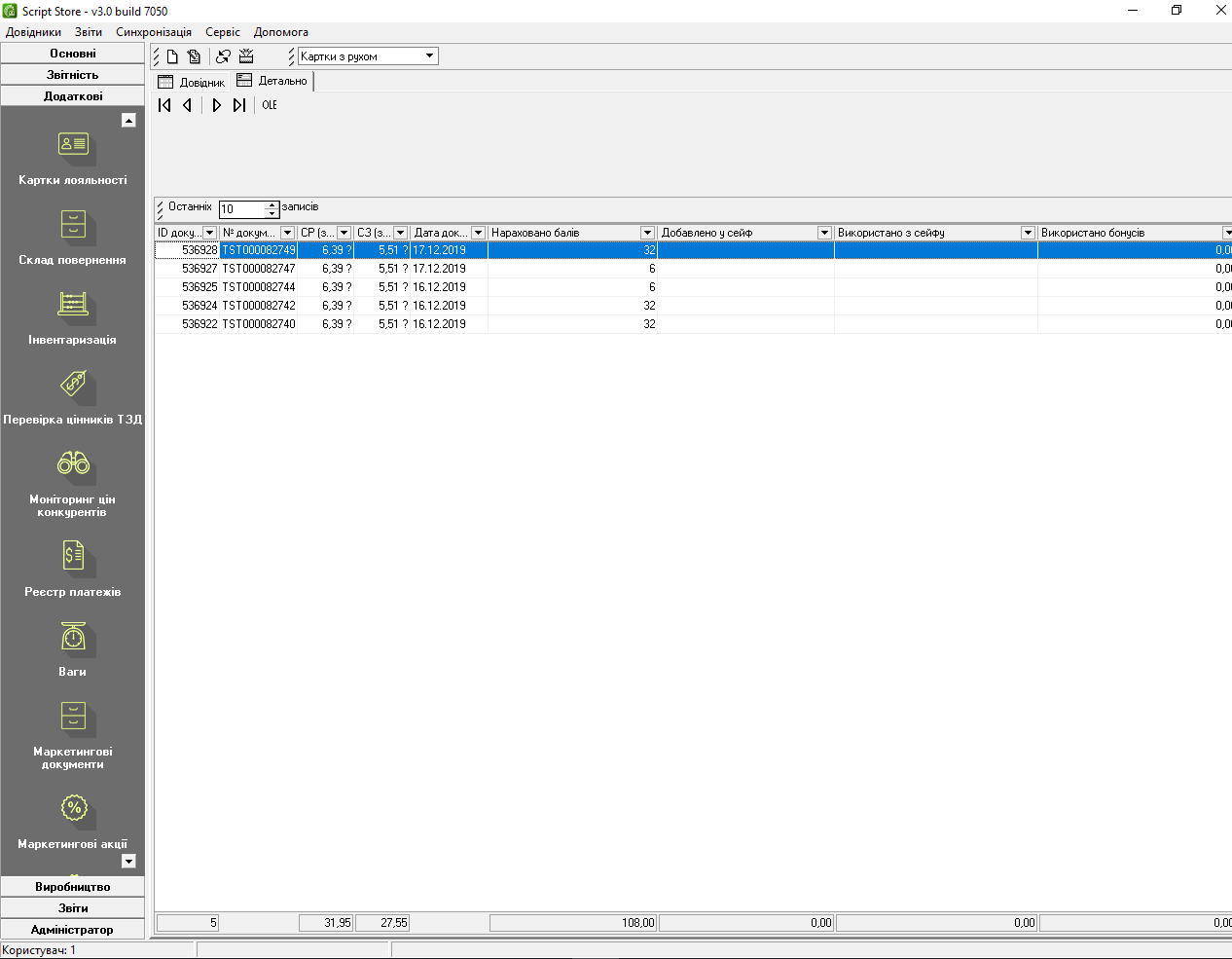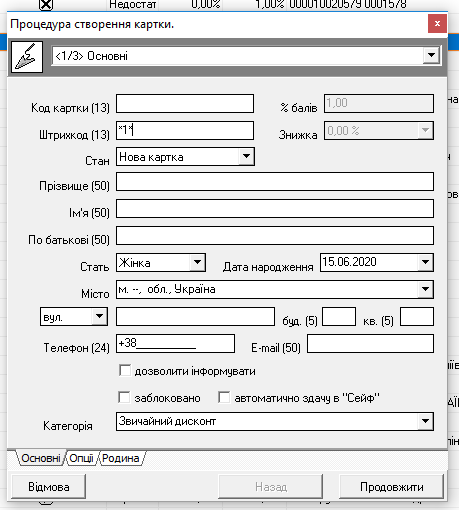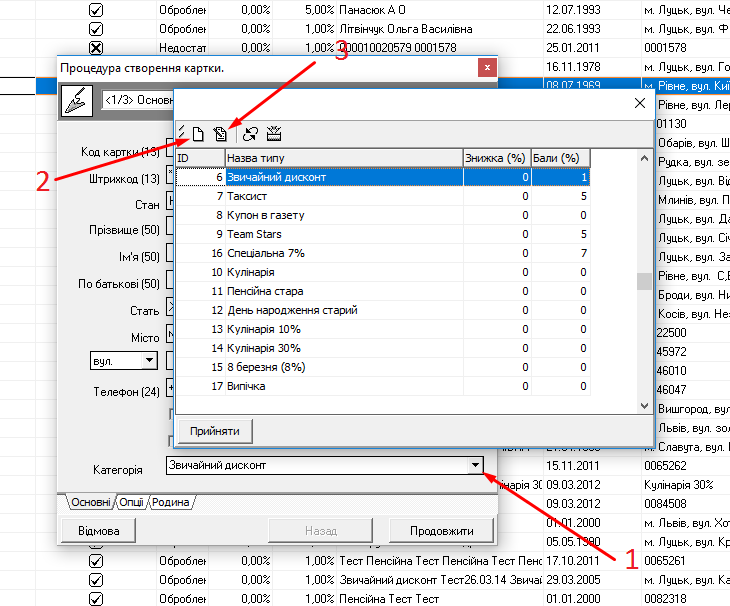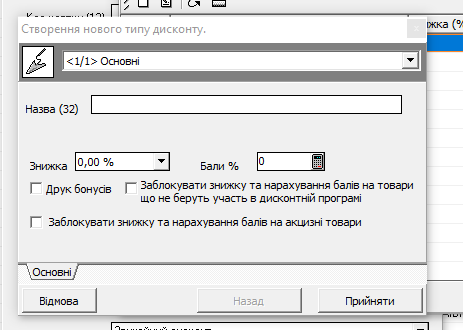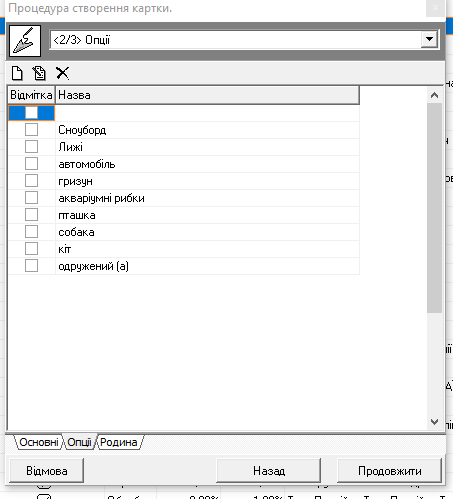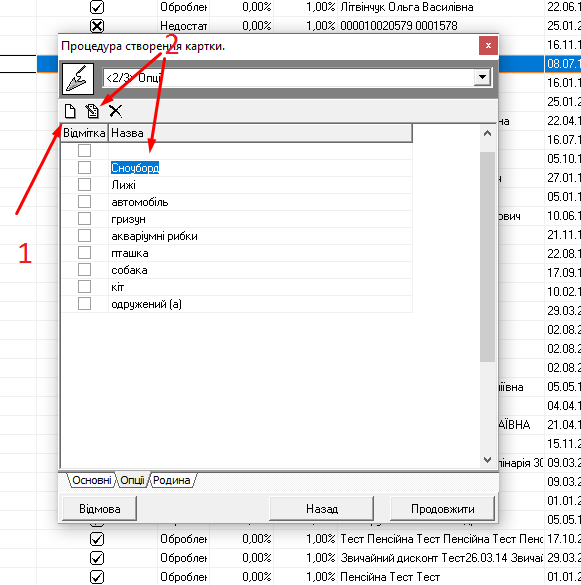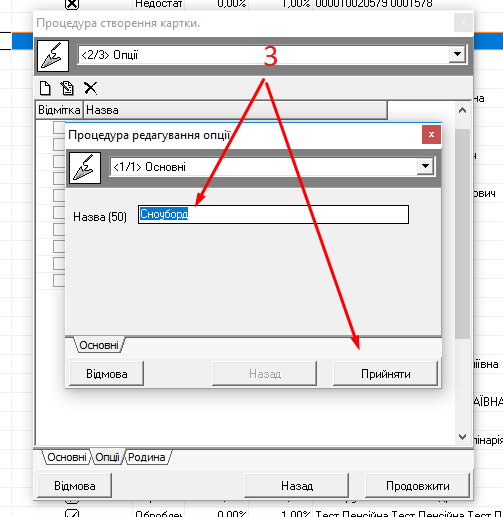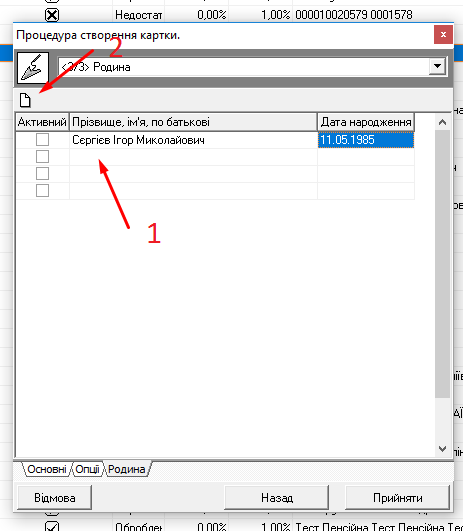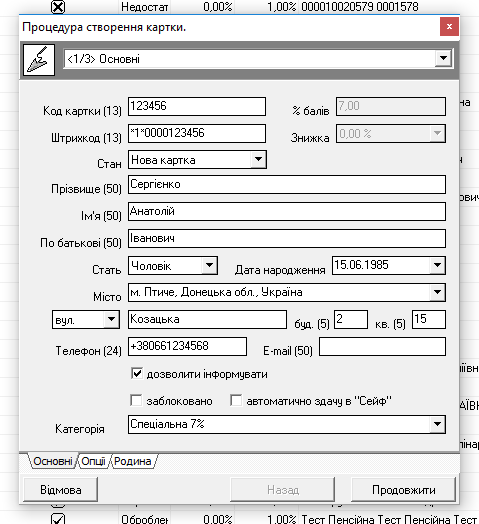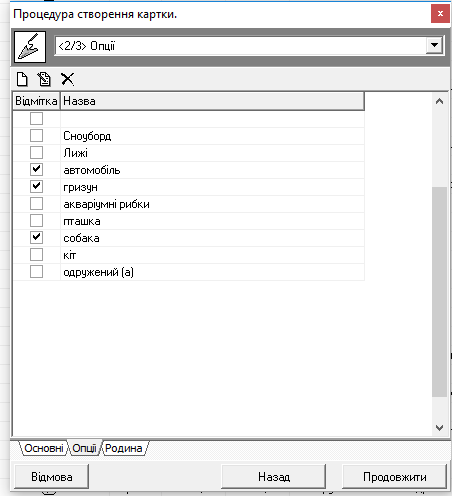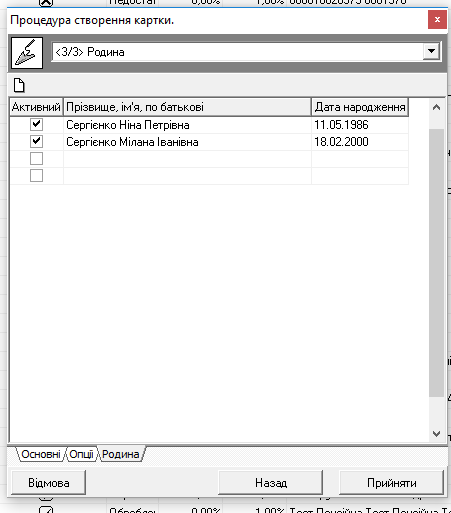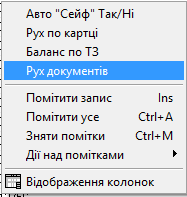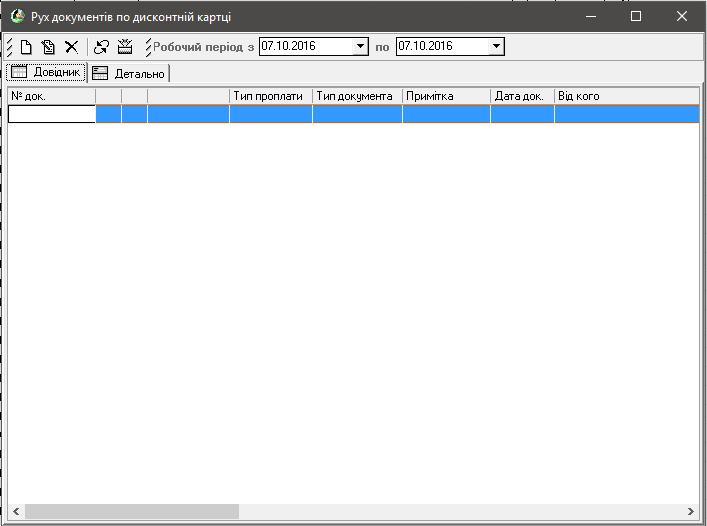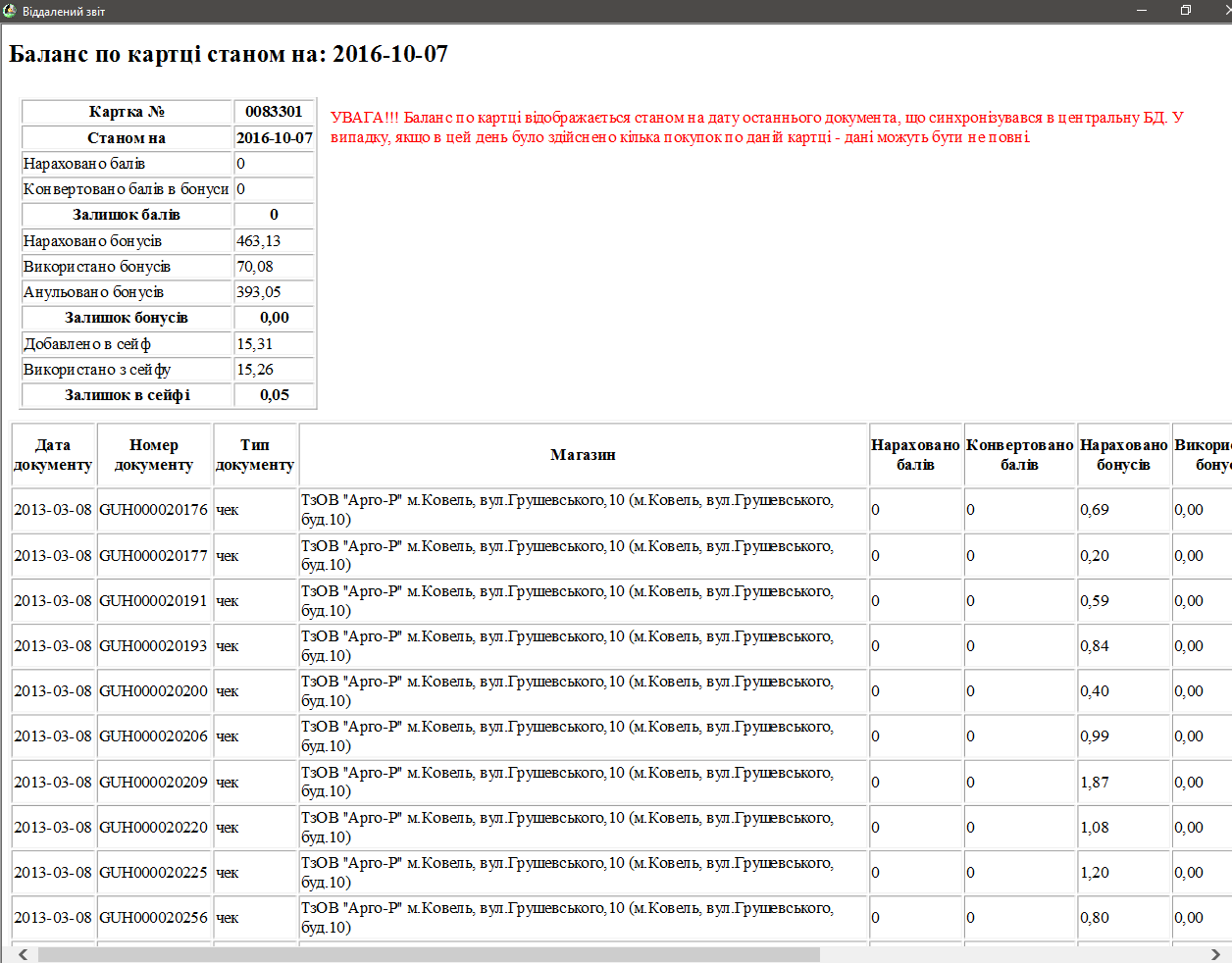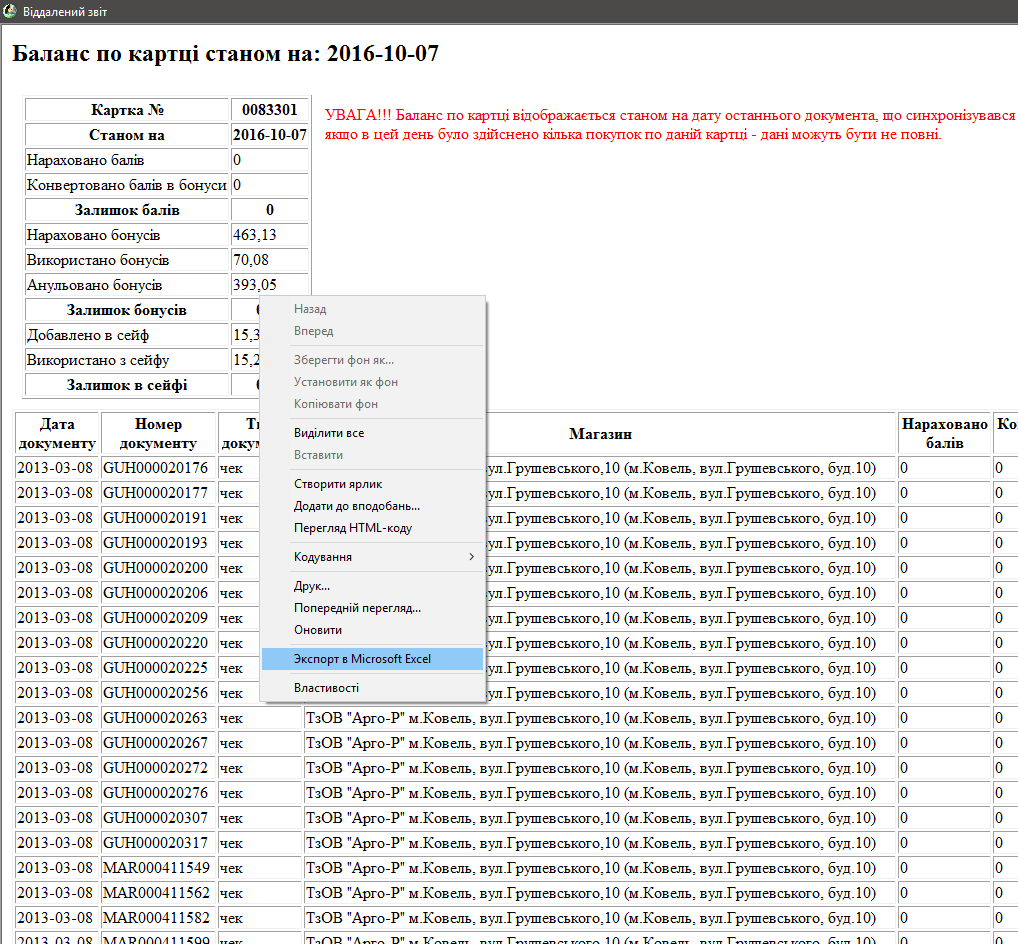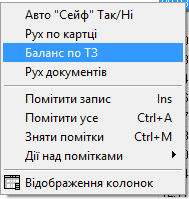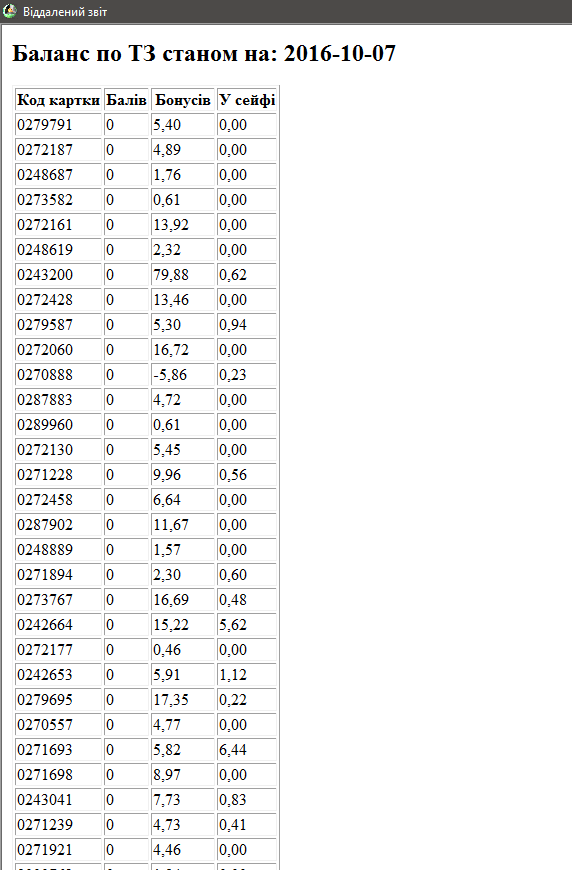Відмінності між версіями «Довідник "Картки лояльності". Функціональні можливості»
Bodiksh (обговорення • внесок) (→Автосейф) |
Bodiksh (обговорення • внесок) (→Створення бонусних карток (тільки для немережевих ТЗ)) |
||
| (не показано 18 проміжних версій цього учасника) | |||
| Рядок 1: | Рядок 1: | ||
| − | <big>'''Довідник " | + | <big>'''Довідник "Картки лояльності" '''призначений для збереження інформації про клієнтів, яким була видана бонусна картка та збереження інформації про відсоток знижки по відповідній бонусній картці.</big> |
__TOC__ | __TOC__ | ||
| − | Запустити довідник «Дисконт» можна кількома способами: за допомогою головного меню (Довідники/Додаткові/ | + | Запустити довідник «Дисконт» можна кількома способами: за допомогою головного меню (Довідники/Додаткові/Картки лояльності), за допомогою «інспектора довідників» («Додаткові»/«Картки лояльності»). |
| − | Головне вікно довідника | + | Головне вікно довідника «Картки лояльності» має вигляд (мал. 161). |
| − | [[Файл: | + | [[Файл:Kards_l.png|950px|<span style="margin-left:42%">мал. 161</span>]] |
<br clear="all"/> | <br clear="all"/> | ||
| − | Таблиця довідника " | + | Неможливе зняття бонусів для карток, стан яких відрізняється від "Оброблена". На касі буде з'являтись відповідне повідомлення, після сканування даної картки і кнопка зняття бонусів "F3" буде відсутня. |
| + | |||
| + | Таблиця довідника "Картки лояльності".включає в себе дані по таким полям: | ||
* '''Код картки''' – код бонусної картки (код за яким здійснюється пошук картки в модулі «Каса»); | * '''Код картки''' – код бонусної картки (код за яким здійснюється пошук картки в модулі «Каса»); | ||
* '''Активна''' – стан бонусної картки: | * '''Активна''' – стан бонусної картки: | ||
| Рядок 15: | Рядок 17: | ||
* '''Оброблена'''; | * '''Оброблена'''; | ||
* '''Нова картка.''' | * '''Нова картка.''' | ||
| − | * ''' | + | * '''% знижки''' – кількість відсотків знижки; |
| − | * ''' | + | * '''% балів''' – кількість відсотків, які нараховуються від суми кожної покупки; |
| − | * ''' | + | * '''ПІБ дисконтника''' - ПІБ власника бонусної картки; |
| − | * ''' | + | * '''День народження''' – дата народження власника бонусної картки; |
* '''Адреса''' – адреса власника бонусної картки; | * '''Адреса''' – адреса власника бонусної картки; | ||
* '''Телефон''' – контактний телефон власника бонусної картки; | * '''Телефон''' – контактний телефон власника бонусної картки; | ||
| − | * ''' | + | * '''Електронна адреса''' – електрона адреса власника бонусної картки; |
| − | * ''' | + | * '''Тип дисконту''' – тип бонусної картки; |
| + | * '''Період дії''' – період дії бонусної картки; | ||
| + | * '''Авто"Сейф"''' – чи класти копійки в сейф; | ||
| + | ::[[Файл:Seif1.png|Запитати пізніше]] - Запитати пізніше; | ||
| + | ::[[Файл:Seif2.png|Завжди не класти копійки в "Сейф"]] - Завжди не класти копійки в "Сейф"; | ||
| + | ::[[Файл:Seif3.png|Завжди класти копійки в "Сейф"]] - Завжди класти копійки в "Сейф"; | ||
| + | * '''Сейф(Усі ТЗ)''' – кількість коштів у "сейфі" (в усіх ТЗ); | ||
| + | * '''Бонуси (Усі ТЗ)''' – кількість бонусів на картці (в усіх ТЗ); | ||
| + | * '''Бали (Усі ТЗ)''' – кількість балів на картці (в усіх ТЗ); | ||
| + | * '''Баланс станом на''' – дата, станом на яку, відображається баланс на картці. | ||
На вкладці «Детально» можна отримати детальну інформацію по вибраному запису (мал. 162), зокрема такі дані: | На вкладці «Детально» можна отримати детальну інформацію по вибраному запису (мал. 162), зокрема такі дані: | ||
* '''ID документа''' – унікальний ідентифікатор документа; | * '''ID документа''' – унікальний ідентифікатор документа; | ||
* '''№ документа''' – номер документа; | * '''№ документа''' – номер документа; | ||
| − | |||
* '''СР (з ПДВ)''' – сума реалізації з ПДВ; | * '''СР (з ПДВ)''' – сума реалізації з ПДВ; | ||
* '''СЗ (з ПДВ)''' – сума закупки з ПДВ; | * '''СЗ (з ПДВ)''' – сума закупки з ПДВ; | ||
| − | * ''' | + | * '''Дата документа''' – дата створення документа; |
| − | [[Файл: | + | * '''Нараховано балів''' – кількість нарахованих балів; |
| + | * '''Використано бонусів''' – кількість використаних бонусів; | ||
| + | * '''Добавлено у сейф''' – кількість коштів, добавлених в сейф; | ||
| + | * '''Використано з сейфу''' – кількістоь коштів, використаних з сейфу. | ||
| + | [[Файл:Kards_l1.png|950px|<span style="margin-left:47%">мал. 162</span>]] | ||
<br clear="all"/> | <br clear="all"/> | ||
| + | ===Створення бонусних карток (тільки для немережевих ТЗ)=== | ||
| + | Для створення нової картки потрібно зайти в довідник "Картки лояльності", натиснути відповідну кнопку на панелі інструментів довідника | ||
| + | [[Файл:Image0077.jpg|центр|Новий товар]] | ||
| + | <br clear="all"/> | ||
| + | Після цього з'явиться вікно, в якому потрібно внести всі дані:<br clear="all"/> | ||
| + | [[Файл:Kards_l2.png|центр|frame|<span style="margin-left:45%"></span>]] | ||
| + | <br clear="all"/> | ||
| + | В даному вікні потрібно внести всі дані про картку та її власника.<br clear="all"/> | ||
| + | '''Важливо:''' | ||
| + | Штрихкод '''ОБОВ'ЯЗКОВО''' має починатись з '''*1*''' та містити 13 символів. Для друку ШК необхідно використовувати формат CODE-128. <br clear="all"/>Бонуси на касі можна знімати лише з карток, стан яких '''ОБРОБЛЕНА'''. | ||
| + | |||
| + | Можна створити свої категорії. Кожній категорії карток можна поставити свій відсоток нарахування балів, відсоток знижки, тощо. | ||
| + | |||
| + | Для створення нової або редагування наявної потрібно:<br clear="all"/> | ||
| + | 1.Відкрити список з категоріями<br clear="all"/> | ||
| + | 2.Натиснути кнопку створення нової категорії <br clear="all"/> | ||
| + | 3.Вибрати наявну категорію зі списку і натиснути кнопку редагування і натиснути "Прийняти" | ||
| + | [[Файл:Kards_l4.png|центр|frame|<span style="margin-left:45%"></span>]] | ||
| + | <br clear="all"/> | ||
| + | Після цього з'явиться вікно, в якому потрібно ввести назву категорії, вибрати % знижки, % балів та інші параметри. | ||
| + | [[Файл:Kards_l3.png|центр|frame|<span style="margin-left:45%"></span>]] | ||
| + | <br clear="all"/> | ||
| + | На вкладці "Опції" можна створити будь-яку опцію, наприклад наявність домашніх тварин, вподобання, тощо. | ||
| + | [[Файл:Kards_l5.png|центр|frame|<span style="margin-left:45%"></span>]] | ||
| + | <br clear="all"/> | ||
| + | Для створення нової або редагування наявної потрібно:<br clear="all"/> | ||
| + | 1.Натиснути кнопку створення нової опції <br clear="all"/> | ||
| + | 2.Вибрати наявну категорію зі списку і натиснути кнопку редагування <br clear="all"/> | ||
| + | 3.Відредагувати або ввести назву опції і натиснути "Прийняти" | ||
| + | [[Файл:Kards_l6.png|центр|frame|<span style="margin-left:45%"></span>]] | ||
| + | <br clear="all"/> | ||
| + | [[Файл:Kards_l7.png|центр|frame|<span style="margin-left:45%"></span>]] | ||
| + | <br clear="all"/> | ||
| + | Після цього потрібно встановити галочки в полі "Відмітка" для потрібних опцій і натиснути "Продовжити"<br clear="all"/> | ||
| + | На вкладці "Родина" можна внести членів родини дисконтника (Якщо у дисконтника або активних членів його родини день народження, то за 3 дні до, 3 після і в день народження нараховується 7% балів при покупці). | ||
| + | Для внесення даних потрібно :<br clear="all"/> | ||
| + | 1.Натиснути на пусте поле та внести всі дані <br clear="all"/> | ||
| + | 2.Для створення ще одного запису потрібно натиснути відповідну кнопку <br clear="all"/> | ||
| + | Після цього потрібно встановити галочку в полі активний і натиснути "Прийняти" | ||
| + | [[Файл:Kards_l8.png|центр|frame|<span style="margin-left:45%"></span>]] | ||
| + | <br clear="all"/> | ||
| + | Приклад заповненої картки: | ||
| + | [[Файл:Kards_l9.png|центр|frame|<span style="margin-left:45%"></span>]] | ||
| + | <br clear="all"/> | ||
| + | [[Файл:Kards_l10.png|центр|frame|<span style="margin-left:45%"></span>]] | ||
| + | <br clear="all"/> | ||
| + | [[Файл:Kards_l11.png|центр|frame|<span style="margin-left:45%"></span>]] | ||
| + | <br clear="all"/> | ||
| + | |||
===Редагування бонусних карток=== | ===Редагування бонусних карток=== | ||
| − | Для зміни інформації про бонусну картку слід натиснути кнопку редагувати на панелі інструментів довідника "''' | + | Для зміни інформації про бонусну картку слід натиснути кнопку редагувати на панелі інструментів довідника "'''Картки лояльності'''" (мал. 163). |
[[Файл:Image078.jpg|центр|frame|<span style="margin-left:37%">мал. 163</span>]] | [[Файл:Image078.jpg|центр|frame|<span style="margin-left:37%">мал. 163</span>]] | ||
<br clear="all"/> | <br clear="all"/> | ||
Поточна версія на 10:16, 19 серпня 2024
Довідник "Картки лояльності" призначений для збереження інформації про клієнтів, яким була видана бонусна картка та збереження інформації про відсоток знижки по відповідній бонусній картці.
Зміст
[сховати]Запустити довідник «Дисконт» можна кількома способами: за допомогою головного меню (Довідники/Додаткові/Картки лояльності), за допомогою «інспектора довідників» («Додаткові»/«Картки лояльності»).
Головне вікно довідника «Картки лояльності» має вигляд (мал. 161).
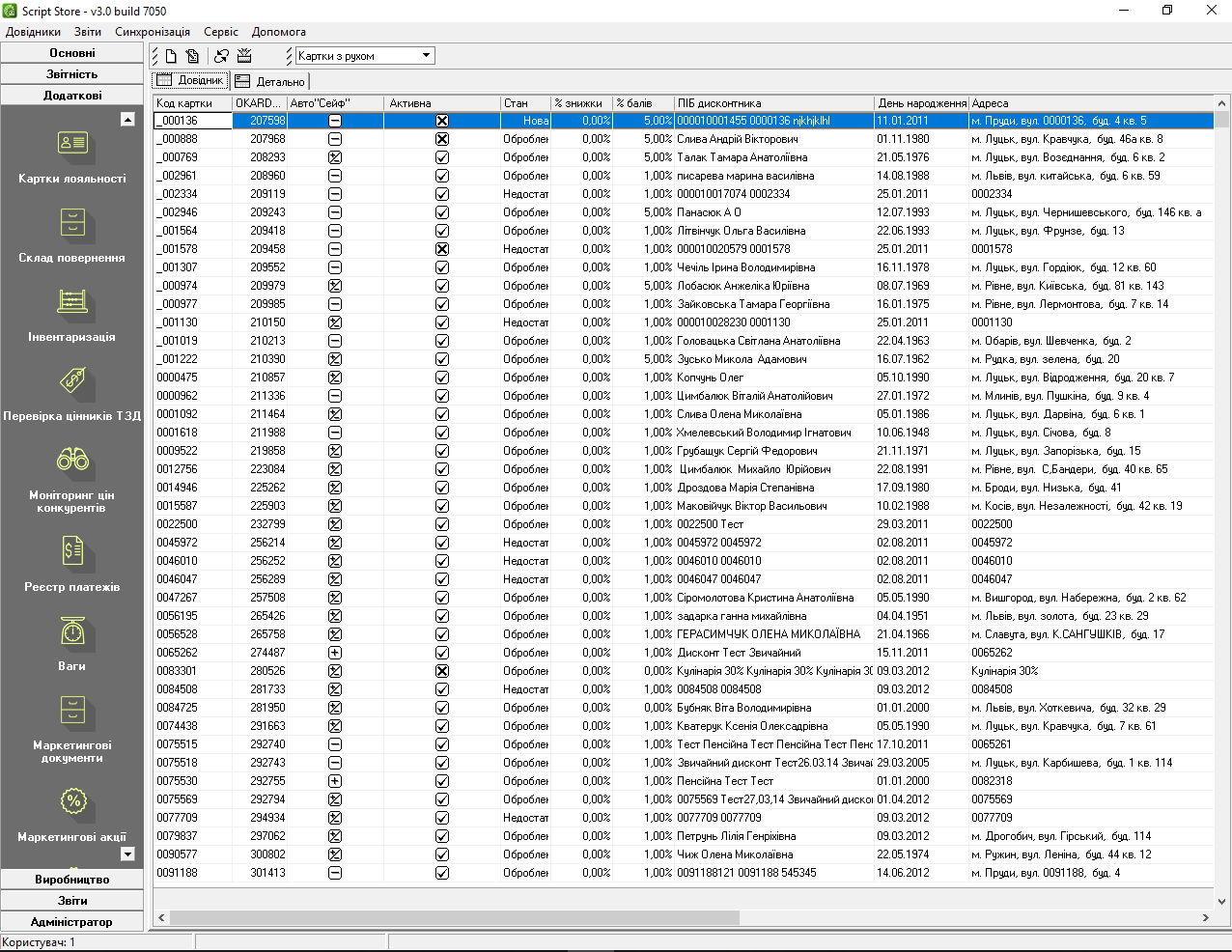
Неможливе зняття бонусів для карток, стан яких відрізняється від "Оброблена". На касі буде з'являтись відповідне повідомлення, після сканування даної картки і кнопка зняття бонусів "F3" буде відсутня.
Таблиця довідника "Картки лояльності".включає в себе дані по таким полям:
- Код картки – код бонусної картки (код за яким здійснюється пошук картки в модулі «Каса»);
- Активна – стан бонусної картки:
- Стан – стан бонусної картки;
- Недостатньо даних;
- Оброблена;
- Нова картка.
- % знижки – кількість відсотків знижки;
- % балів – кількість відсотків, які нараховуються від суми кожної покупки;
- ПІБ дисконтника - ПІБ власника бонусної картки;
- День народження – дата народження власника бонусної картки;
- Адреса – адреса власника бонусної картки;
- Телефон – контактний телефон власника бонусної картки;
- Електронна адреса – електрона адреса власника бонусної картки;
- Тип дисконту – тип бонусної картки;
- Період дії – період дії бонусної картки;
- Авто"Сейф" – чи класти копійки в сейф;
- Сейф(Усі ТЗ) – кількість коштів у "сейфі" (в усіх ТЗ);
- Бонуси (Усі ТЗ) – кількість бонусів на картці (в усіх ТЗ);
- Бали (Усі ТЗ) – кількість балів на картці (в усіх ТЗ);
- Баланс станом на – дата, станом на яку, відображається баланс на картці.
На вкладці «Детально» можна отримати детальну інформацію по вибраному запису (мал. 162), зокрема такі дані:
- ID документа – унікальний ідентифікатор документа;
- № документа – номер документа;
- СР (з ПДВ) – сума реалізації з ПДВ;
- СЗ (з ПДВ) – сума закупки з ПДВ;
- Дата документа – дата створення документа;
- Нараховано балів – кількість нарахованих балів;
- Використано бонусів – кількість використаних бонусів;
- Добавлено у сейф – кількість коштів, добавлених в сейф;
- Використано з сейфу – кількістоь коштів, використаних з сейфу.
Створення бонусних карток (тільки для немережевих ТЗ)
Для створення нової картки потрібно зайти в довідник "Картки лояльності", натиснути відповідну кнопку на панелі інструментів довідника
Після цього з'явиться вікно, в якому потрібно внести всі дані:
В даному вікні потрібно внести всі дані про картку та її власника.
Важливо:
Штрихкод ОБОВ'ЯЗКОВО має починатись з *1* та містити 13 символів. Для друку ШК необхідно використовувати формат CODE-128.
Бонуси на касі можна знімати лише з карток, стан яких ОБРОБЛЕНА.
Можна створити свої категорії. Кожній категорії карток можна поставити свій відсоток нарахування балів, відсоток знижки, тощо.
Для створення нової або редагування наявної потрібно:
1.Відкрити список з категоріями
2.Натиснути кнопку створення нової категорії
3.Вибрати наявну категорію зі списку і натиснути кнопку редагування і натиснути "Прийняти"
Після цього з'явиться вікно, в якому потрібно ввести назву категорії, вибрати % знижки, % балів та інші параметри.
На вкладці "Опції" можна створити будь-яку опцію, наприклад наявність домашніх тварин, вподобання, тощо.
Для створення нової або редагування наявної потрібно:
1.Натиснути кнопку створення нової опції
2.Вибрати наявну категорію зі списку і натиснути кнопку редагування
3.Відредагувати або ввести назву опції і натиснути "Прийняти"
Після цього потрібно встановити галочки в полі "Відмітка" для потрібних опцій і натиснути "Продовжити"
На вкладці "Родина" можна внести членів родини дисконтника (Якщо у дисконтника або активних членів його родини день народження, то за 3 дні до, 3 після і в день народження нараховується 7% балів при покупці).
Для внесення даних потрібно :
1.Натиснути на пусте поле та внести всі дані
2.Для створення ще одного запису потрібно натиснути відповідну кнопку
Після цього потрібно встановити галочку в полі активний і натиснути "Прийняти"
Приклад заповненої картки:
Редагування бонусних карток
Для зміни інформації про бонусну картку слід натиснути кнопку редагувати на панелі інструментів довідника "Картки лояльності" (мал. 163).
Рух документів по бонусній картці
По будь-якій бонусній картці можна здійснити перегляд руху документів. Для цього необхідно викликати контекстне меню, клацнувши ПКМ на вибраному записі та вибрати пункт меню „Рух документів” (мал. 164).
Після цього відобразиться вікно (мал. 165)
Рух по бонусній картці
По будь-якій бонусній картці можна здійснити перегляд нарахованих балів, використаних бонусів, використаних акцій та інформації в розрізі чека. Для цього необхідно викликати контекстне меню, клацнувши ПКМ на вибраному записі та вибрати пункт меню „Рух по картці” (мал. 166).
Після цього з'явиться вікно
Для експорту "верхньої" або "нижньої" таблиці в Exel необхідно навести курсор на неї, натиснути праву кнопку миші та вибрати в контекстному меню "Експорт в Exel".
(мал. 167_а).
Баланс по ТЗ
Для перегляду балансу по Вашому торговому закладу, необхыдно натиснути праву кнопку мишы та вибрати в контекстному меню "Баланс по ТЗ" (мал.168)
Після цього відобразиться таблиця (мал.169)
Автосейф
Для вимкнення "Автосейфу" на бонусній картці, потрібно знайти цю картку в довіднику бонусні картки, та через меню правої клавіші миші вибрати пункт "Авто "Сейф" Так\Ні". Після синхронізації з касами, на дану картку не буде автоматично спрацьовувати послуга Сейф.(мал.170)